Hoe Nova malware uit het besturingssysteem verwijderen
![]() Geschreven door Tomas Meskauskas op
Geschreven door Tomas Meskauskas op
Wat voor soort malware is Nova?
Nova is een kwaadaardig programma dat behoort tot de Snake keylogger-malwarefamilie. Deze software is ontworpen om kwetsbare informatie zoals inloggegevens en creditcardnummers van geïnfecteerde apparaten te exfiltreren. De aanwezigheid van Nova op systemen is een aanzienlijke bedreiging voor de privacy die ernstige problemen kan veroorzaken.
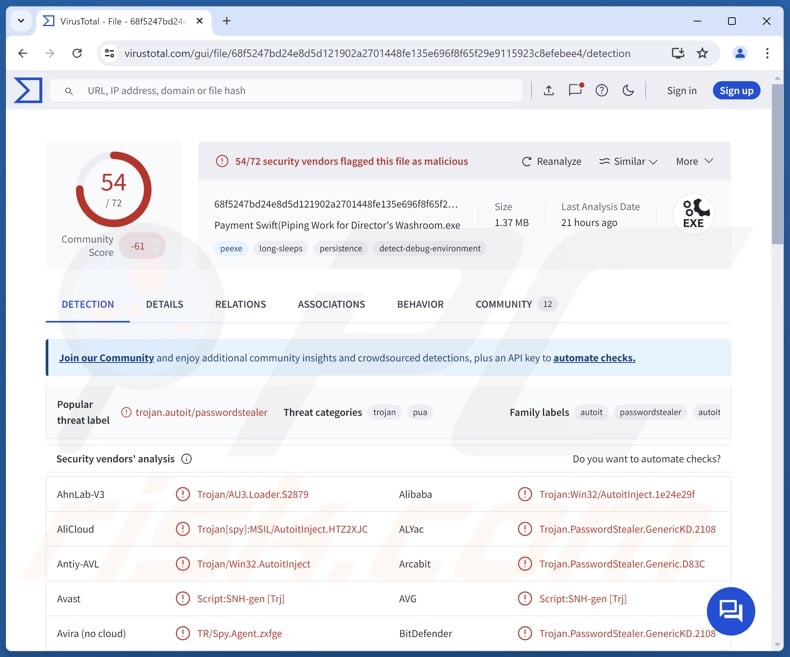
Nova malwareoverzicht
Nova is een verduisterd stuk kwaadaardige software. Na succesvolle infiltratie verzamelt deze malware relevante apparaatgegevens, zoals apparaatnaam, IP-adres, land, datum/tijd, enz.
Zoals vermeld in de inleiding, kan Nova een verscheidenheid aan gevoelige informatie van aangetaste systemen verkrijgen. Het kan de Windows-productsleutel extraheren en decoderen. Dit kwaadaardige programma kan gegevens verkrijgen van geïnstalleerde software, waaronder browsers (Google Chrome, Microsoft Edge, Mozilla Firefox, Brave, Opera, enz.), FTP (File Transfer Protocol) clients (FileZilla) en e-mailclients (Microsoft Outlook, Mozilla Thunderbird, Foxmail).
Nova is op zoek naar ongelooflijk kwetsbare gegevens, waaronder inloggegevens (gebruikersnamen/wachtwoorden) en creditcard-/debetkaartnummers. Daarnaast kan deze malware informatie van het klembord stelen (copy-paste buffer).
Er moet worden vermeld dat de ontwikkelaars van kwaadaardige software hun creaties en methodologieën vaak verbeteren. Daarom kunnen mogelijke toekomstige iteraties van Nova extra/andere functies en kenmerken hebben.
Samengevat kan de aanwezigheid van software zoals Nova op apparaten leiden tot ernstige privacyproblemen, financiële verliezen en identiteitsdiefstal.
| Naam | Nova virus |
| Type bedreiging | Trojaans paard, wachtwoordstelende virus, keylogger. |
| Namen van detectie | Avast (Script:SNH-gen [Trj]), Combo Cleaner (Trojan.PasswordStealer.GenericKD.2108), ESET-NOD32 (MSIL/Spy.Agent.AES), Kaspersky (HEUR:Trojan.Win32.Obfus.gen), Microsoft (Trojan:Win32/AutoitInject.HNA!MTB), Volledige lijst met detecties (VirusTotal) |
| Symptomen | Trojaanse paarden zijn ontworpen om heimelijk te infiltreren in de computer van het slachtoffer en zich stil te houden. Er zijn dus geen specifieke symptomen zichtbaar op een geïnfecteerde machine. |
| Distributiemethoden | Geïnfecteerde e-mailbijlagen, schadelijke online advertenties, social engineering, softwarekrakers. |
| Schade | Gestolen wachtwoorden en bankgegevens, identiteitsdiefstal, de computer van het slachtoffer toegevoegd aan een botnet. |
| Malware verwijderen (Windows) | Om mogelijke malware-infecties te verwijderen, scant u uw computer met legitieme antivirussoftware. Onze beveiligingsonderzoekers raden aan Combo Cleaner te gebruiken. |
Voorbeelden van malware die gericht is op gegevens
PXA, Glove, SteelFox, Winos4.0, Muck, en XAVIER ERA zijn slechts enkele van onze nieuwste artikelen over programma's die gegevens proberen te onttrekken aan de apparaten van slachtoffers.
Het stelen van informatie komt veel voor in verschillende soorten kwaadaardige software. Stealers worden ook vaak gebruikt in combinatie met andere malware. Het maakt echter niet uit hoe een kwaadaardig programma functioneert - de aanwezigheid ervan op een systeem brengt de integriteit van het apparaat en de veiligheid van de gebruiker in gevaar. Daarom moeten alle bedreigingen onmiddellijk na ontdekking worden verwijderd.
Hoe is Nova in mijn computer geïnfiltreerd?
Malware wordt voornamelijk verspreid via phishing en social engineering-tactieken. Wijdverspreide verspreidingsmethoden zijn onder andere: backdoor/loader-type trojans, drive-by downloads, schadelijke bijlagen/links in spammail (bijv. e-mails, DM's/PM's, enz.), online scams, dubieuze downloadkanalen (bijv. freeware en gratis bestandshostingsites, Peer-to-Peer sharing netwerken, enz.), valse updaters en illegale productactiveringstools ("cracks").
Bovendien kunnen sommige kwaadaardige programma's zichzelf verspreiden via lokale netwerken en verwisselbare opslagapparaten (bijv. externe harde schijven, USB-sticks, enz.).
Kwaadaardige software is meestal vermomd als of gebundeld met legitieme/onschuldig klinkende programma's of mediabestanden. Ze zijn er in verschillende formaten, bijv. uitvoerbare bestanden (.exe, .run, enz.), archieven (ZIP, RAR, enz.), documenten (Microsoft Office, Microsoft OneNote, PDF, enz.), JavaScript, enz. Zodra een besmettelijk bestand wordt uitgevoerd, uitgevoerd of op een andere manier wordt geopend, wordt de download-/installatieketen van malware geactiveerd.
Hoe voorkomt u de installatie van malware?
We raden je sterk aan om waakzaam te zijn tijdens het browsen, aangezien het internet vol staat met goed gemaskeerde frauduleuze en kwaadaardige inhoud. Inkomende e-mails en andere berichten moeten met voorzichtigheid worden benaderd. Bijlagen of links in verdachte/irrelevante e-mails mogen niet worden geopend, omdat ze kwaadaardig kunnen zijn.
Een andere aanbeveling is om alleen te downloaden van officiële en geverifieerde bronnen. Bovendien moeten alle programma's worden geactiveerd en bijgewerkt met behulp van echte functies/tools, omdat programma's van derden malware kunnen bevatten.
Het is van het grootste belang voor de integriteit van het apparaat en de veiligheid van de gebruiker om een goed antivirusprogramma te installeren en up-to-date te houden. Beveiligingssoftware moet worden gebruikt om regelmatig systeemscans uit te voeren en om gedetecteerde bedreigingen te verwijderen. Als u denkt dat uw computer al is geïnfecteerd, raden wij u aan een scan uit te voeren met Combo Cleaner om geïnfiltreerde malware automatisch te verwijderen.
Onmiddellijke automatische malwareverwijdering:
Handmatig de dreiging verwijderen, kan een langdurig en ingewikkeld proces zijn dat geavanceerde computer vaardigheden vereist. Combo Cleaner is een professionele automatische malware verwijderaar die wordt aanbevolen om malware te verwijderen. Download het door op de onderstaande knop te klikken:
▼ DOWNLOAD Combo Cleaner
De gratis scanner controleert of uw computer geïnfecteerd is. Om het volledige product te kunnen gebruiken moet u een licentie van Combo Cleaner kopen. Beperkte proefperiode van 7 dagen beschikbaar. Combo Cleaner is eigendom van en wordt beheerd door Rcs Lt, het moederbedrijf van PCRisk. Lees meer. Door het downloaden van software op deze website verklaar je je akkoord met ons privacybeleid en onze algemene voorwaarden.
Snelmenu:
- Wat is Nova?
- STAP 1. Handmatige verwijdering van Nova malware.
- STAP 2. Controleer of je computer schoon is.
Hoe verwijder ik malware handmatig?
Het handmatig verwijderen van malware is een ingewikkelde taak - meestal is het het beste om antivirus- of antimalwareprogramma's dit automatisch te laten doen. Om deze malware te verwijderen, raden we aan Combo Cleaner te gebruiken.
Als u malware handmatig wilt verwijderen, is de eerste stap het identificeren van de naam van de malware die u probeert te verwijderen. Hier is een voorbeeld van een verdacht programma dat wordt uitgevoerd op de computer van een gebruiker:

Als je de lijst met programma's die op je computer worden uitgevoerd hebt gecontroleerd, bijvoorbeeld met taakbeheer, en een programma hebt geïdentificeerd dat er verdacht uitziet, moet je doorgaan met deze stappen:
 Download een programma genaamd Autoruns. Dit programma toont automatisch opstartende toepassingen, register- en bestandssysteemlocaties:
Download een programma genaamd Autoruns. Dit programma toont automatisch opstartende toepassingen, register- en bestandssysteemlocaties:

 Start je computer opnieuw op in Veilige modus:
Start je computer opnieuw op in Veilige modus:
Gebruikers van Windows XP en Windows 7: Start je computer op in Veilige modus. Klik op Start, klik op Afsluiten, klik op Opnieuw opstarten, klik op OK. Druk tijdens het opstarten van de computer meerdere keren op de F8-toets op je toetsenbord totdat je het menu Geavanceerde opties van Windows ziet en selecteer vervolgens Veilige modus met netwerken uit de lijst.

Video die laat zien hoe je Windows 7 start in "Veilige modus met netwerk":
Windows 8 gebruikers: Start Windows 8 op in Veilige modus met netwerk - Ga naar het Windows 8 Startscherm, typ Geavanceerd, selecteer in de zoekresultaten Instellingen. Klik op Geavanceerde opstartopties, selecteer in het geopende venster "Algemene pc-instellingen" Geavanceerd opstarten.
Klik op de knop "Nu opnieuw opstarten". Je computer wordt nu opnieuw opgestart in het menu "Geavanceerde opstartopties". Klik op de knop "Problemen oplossen" en vervolgens op de knop "Geavanceerde opties". Klik in het scherm met geavanceerde opties op "Opstartinstellingen".
Klik op de knop "Opnieuw opstarten". Je pc zal opnieuw opstarten in het scherm Opstartinstellingen. Druk op F5 om op te starten in Veilige modus met netwerk.

Video die laat zien hoe je Windows 8 opstart in "Veilige modus met netwerk":
Windows 10-gebruikers: Klik op het Windows-logo en selecteer het Power-pictogram. Klik in het geopende menu op "Opnieuw opstarten" terwijl je de toets "Shift" op je toetsenbord ingedrukt houdt. Klik in het venster "Een optie kiezen" op "Problemen oplossen" en selecteer vervolgens "Geavanceerde opties".
Selecteer in het menu "Geavanceerde opties" "Opstartinstellingen" en klik op de knop "Opnieuw opstarten". In het volgende venster moet je op de toets "F5" op je toetsenbord klikken. Hierdoor wordt je besturingssysteem opnieuw opgestart in de veilige modus met netwerken.

Video die laat zien hoe je Windows 10 start in "Veilige modus met netwerk":
 Pak het gedownloade archief uit en voer het bestand Autoruns.exe uit.
Pak het gedownloade archief uit en voer het bestand Autoruns.exe uit.

 Klik in de Autoruns-toepassing op "Options" (Opties) bovenaan en schakel de opties "Hide Empty Locations" (Lege locaties verbergen) en "Hide Windows Entries" (Windows items verbergen) uit. Klik na deze procedure op het pictogram "Vernieuwen".
Klik in de Autoruns-toepassing op "Options" (Opties) bovenaan en schakel de opties "Hide Empty Locations" (Lege locaties verbergen) en "Hide Windows Entries" (Windows items verbergen) uit. Klik na deze procedure op het pictogram "Vernieuwen".

 Controleer de lijst van de Autoruns-toepassing en zoek het malwarebestand dat je wilt verwijderen.
Controleer de lijst van de Autoruns-toepassing en zoek het malwarebestand dat je wilt verwijderen.
Je moet het volledige pad en de naam opschrijven. Merk op dat sommige malware procesnamen verbergt onder legitieme Windows procesnamen. In dit stadium is het erg belangrijk om te voorkomen dat systeembestanden worden verwijderd. Nadat u het verdachte programma hebt gevonden dat u wilt verwijderen, klikt u met de rechtermuisknop op de naam en kiest u "Verwijderen".

Nadat u de malware hebt verwijderd via de toepassing Autoruns (dit zorgt ervoor dat de malware niet automatisch wordt uitgevoerd bij de volgende keer opstarten van het systeem), moet u zoeken naar de naam van de malware op uw computer. Zorg ervoor dat u verborgen bestanden en mappen inschakelt voordat u verder gaat. Als je de bestandsnaam van de malware vindt, verwijder deze dan.

Start je computer opnieuw op in de normale modus. Als je deze stappen volgt, zou je alle malware van je computer moeten verwijderen. Houd er rekening mee dat voor het handmatig verwijderen van bedreigingen geavanceerde computervaardigheden vereist zijn. Als je deze vaardigheden niet hebt, laat het verwijderen van malware dan over aan antivirus en antimalwareprogramma's.
Deze stappen werken mogelijk niet bij geavanceerde malware-infecties. Zoals altijd is het beter om een infectie te voorkomen dan om malware later te verwijderen. Om uw computer veilig te houden, installeert u de nieuwste updates van het besturingssysteem en gebruikt u antivirussoftware. Om er zeker van te zijn dat uw computer vrij is van malware-infecties, raden we u aan uw computer te scannen met Combo Cleaner.
Veelgestelde vragen (FAQ)
Mijn computer is geïnfecteerd met Nova malware, moet ik mijn opslagapparaat formatteren om er vanaf te komen?
Voor het verwijderen van malware is formatteren zelden nodig.
Wat zijn de grootste problemen die Nova malware kan veroorzaken?
De gevaren van een infectie hangen af van de mogelijkheden van het kwaadaardige programma en de doelen van de cybercriminelen. Nova is ontworpen om gevoelige informatie te stelen, waaronder wachtwoorden en creditcardnummers. Over het algemeen kunnen dit soort infecties leiden tot ernstige privacyproblemen, financiële verliezen en identiteitsdiefstal.
Wat is het doel van Nova malware?
Malware wordt voornamelijk gebruikt voor financieel gewin. Aanvallen kunnen echter ook worden gemotiveerd door de aanvallers die zichzelf willen amuseren of persoonlijke vendetta's willen uitvoeren, procesverstoring (bijv. websites, diensten, bedrijven, enz.), hacktivisme en politieke/geopolitieke redenen.
Hoe is Nova malware mijn computer binnengedrongen?
Malware wordt meestal verspreid via trojaanse paarden, drive-by downloads, dubieuze downloadkanalen (bijv. onofficiële en gratis websites voor het hosten van bestanden, P2P-sharing netwerken, enz.), online oplichting, spam e-mails/berichten, illegale softwareactiveringstools ('cracking') en nepupdates. Bovendien kunnen sommige schadelijke programma's zichzelf verspreiden via lokale netwerken en verwisselbare opslagapparaten.
Beschermt Combo Cleaner mij tegen malware?
Combo Cleaner is ontworpen om computers te scannen en alle soorten bedreigingen te verwijderen. Het kan de meeste bekende malware-infecties detecteren en verwijderen. Onthoud dat geavanceerde kwaadaardige software zich meestal diep in systemen verstopt - daarom is het uitvoeren van een volledige systeemscan van het grootste belang.
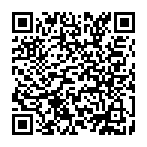
▼ Toon discussie